카카오톡 대화 내용 모두 삭제하는 방법
내가 그동안 카카오톡에 올렸던 내용들을 한꺼번에 삭제하고 싶을 때가 있죠. 해당 채팅방을 나가면 자연스럽게 내용도 삭제되지만 채팅방은 유지한 채로 그동안의 대화만 삭제하고 싶을 때 간단하게 해결할 수 있는 방법이 있습니다. 어떻게 하는지 카카오톡 대화 내용 모두 삭제 방법을 알아보도록 하겠습니다.
PC와 모바일 각각 카카오톡 대화 내용 모두 삭제가 가능한데 같은 계정이라도 둘이 연동이 되지 않습니다. 모바일에서 대화를 지워도 PC버전에는 남아있으며 PC 카톡에서 대화를 지워도 모바일에서는 그대로 남아있게 됩니다. 완벽하게 삭제를 하려면 둘 다 각각 삭제를 해주어야 합니다.
모바일 카카오톡 대화 삭제 방법
모바일 카카오톡에서는 아래 경로로 들어가시면 됩니다.
- 카카오톡 채팅방에서 메뉴 버튼을 클릭합니다.
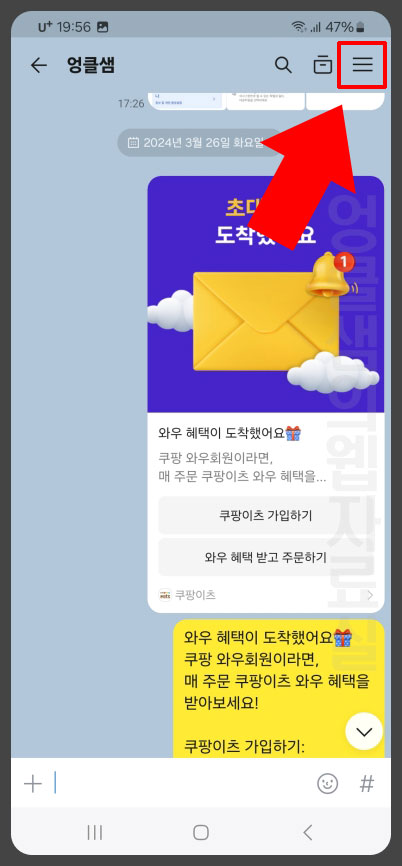
- 메뉴 화면에서 설정으로 들어갑니다.(나와의 채팅 화면에서는 설정 버튼이 상단에 있습니다.)
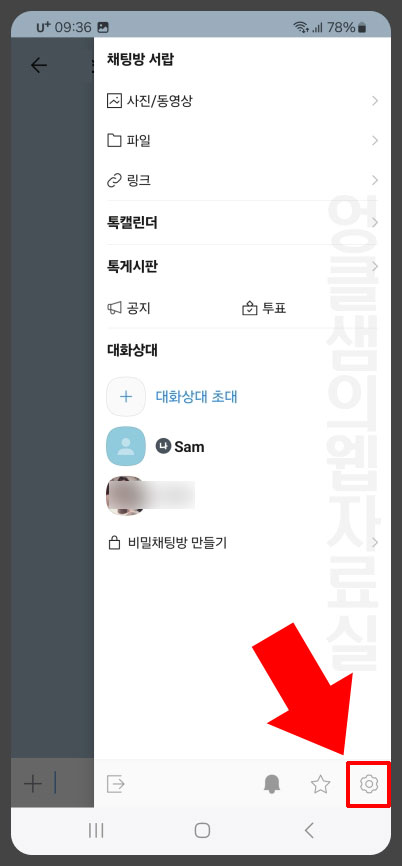
- 설정에서 채팅방 데이터 관리를 클릭합니다.
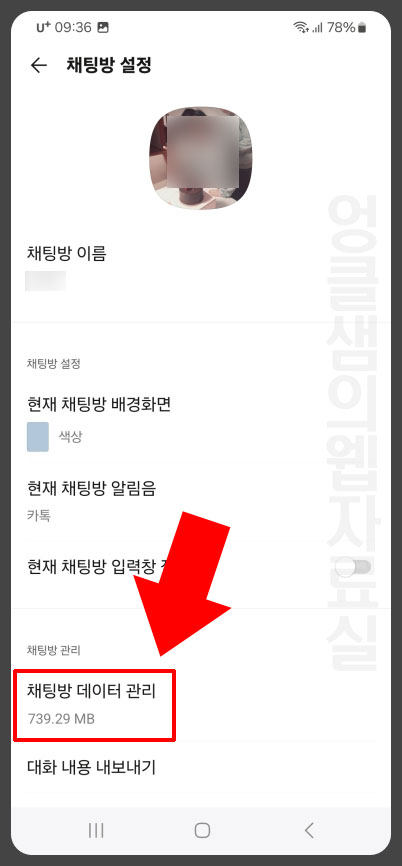
- 대화 내용 및 미디어 모두 삭제를 클릭하고 삭제 버튼을 클릭합니다.
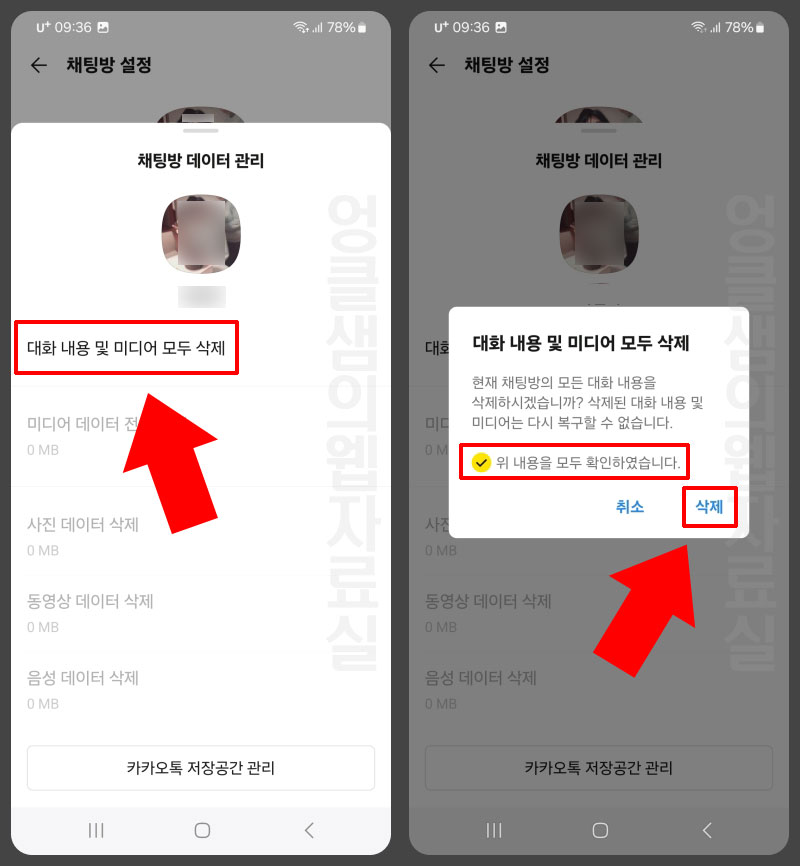
대화 내용과 미디어(사진 및 동영상)를 모두 삭제하면 다시 복구할 수 없습니다. 톡서랍을 백업을 이용하신다면 톡서랍으로 복구는 가능하지만 톡서랍 이용자가 아니라면 복구는 불가능합니다.
대화 내용을 보관하고 싶다면 위 3번 항목에서 대화 내용 내보내기를 이용하시기 바랍니다.
PC 카카오톡 대화 삭제 방법
PC 카카오톡은 모바일보다 더 간단합니다.
대화방으로 들어가서 "메뉴 > 대화 내용 > 대화 내용 모두 삭제"를 클릭하시면 끝입니다.
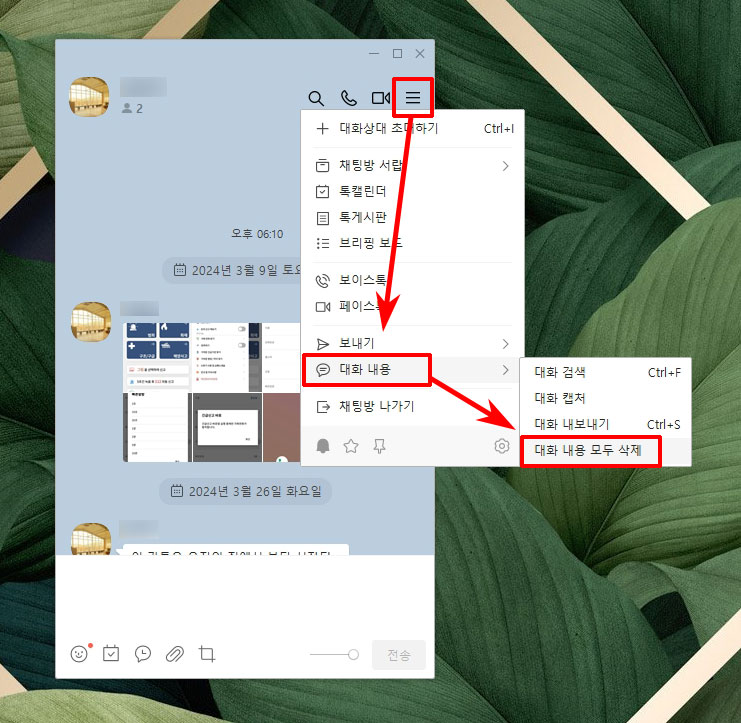
처음에 언급했듯이 PC에서 삭제를 해도 모바일에는 그대로 남아있습니다. 서로 각각 데이터가 저장되기 때문에 삭제도 각각 따로 해주셔야 합니다.
관련 글 더 보기
아래 카카오톡 관련 글도 같이 확인해 보시면 좋습니다.
▶카카오톡 팀채팅 내보내기 이용 방법 및 방장 변경 방법
▶카카오페이 인증서 삭제 방법, 비밀번호 잊어버렸을 때 초기화하기
▶카카오톡 AI 기능 이용하기: 대화 요약 및 말투 변경
▶카카오톡 모두 읽음 처리 방법 및 여러 채널 한꺼번에 나가기





댓글